यह wikiHow आपको सिखाता है कि किसी वेबसाइट का उपयोग करने से पहले उसकी विश्वसनीयता का मूल्यांकन कैसे करें। इंटरनेट का उपयोग करते समय बुनियादी सुरक्षा उपाय करने के अलावा, आप वेबसाइट की वैधता को सत्यापित करने के लिए Google पारदर्शिता रिपोर्ट या बेहतर व्यावसायिक ब्यूरो साइटों का भी उपयोग कर सकते हैं।
कदम
विधि 1 का 3: सामान्य सुझावों का पालन करना
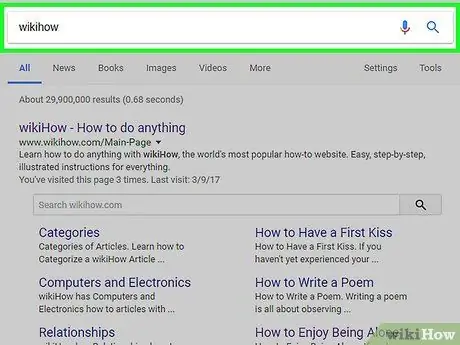
चरण 1. खोज इंजन में वेबसाइट का नाम टाइप करें और परिणामों की समीक्षा करें।
यदि विचाराधीन साइट दुर्भावनापूर्ण हो जाती है (या नकली हो जाती है), तो Google के माध्यम से एक चेक आमतौर पर आपको बहुत ही आत्म-व्याख्यात्मक जानकारी देता है।
- Google आमतौर पर खोज परिणामों के शीर्ष पर अक्सर देखी जाने वाली साइटों के संबंध में उपयोगकर्ताओं की समीक्षाएं प्रदर्शित करता है। इसलिए, सुनिश्चित करें कि आप उन समीक्षाओं की भी जाँच करें यदि वे उपलब्ध हैं।
- सुनिश्चित करें कि आप उन स्रोतों से समीक्षा और प्रतिक्रिया देखते हैं जो विचाराधीन वेबसाइट से संबद्ध नहीं हैं।
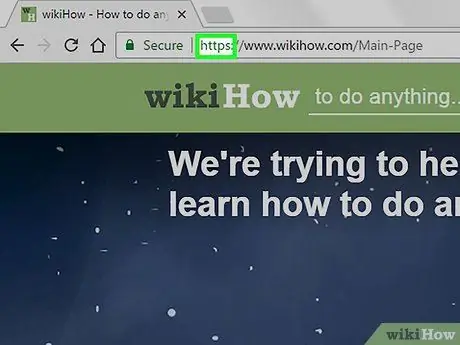
चरण 2. वेबसाइट के कनेक्शन प्रकार पर ध्यान दें।
"https" टैग से शुरू होने वाली साइटें आमतौर पर अधिक सामान्य "http" उपसर्ग वाली साइटों की तुलना में अधिक सुरक्षित (और अधिक विश्वसनीय) होती हैं। ऐसा इसलिए है क्योंकि अविश्वसनीय या संदिग्ध साइटों के व्यवस्थापक आमतौर पर "https" उपसर्ग वाली साइटों जैसे सुरक्षा प्रमाणपत्रों से परेशान नहीं होते हैं।
- हालांकि, "https" कनेक्शन का उपयोग करने वाली साइटें हमेशा विश्वसनीय नहीं होती हैं। इसलिए, किसी अन्य विधि का उपयोग करके साइट को सत्यापित करना भी एक अच्छा विचार है।
- सुनिश्चित करें कि विचाराधीन साइट का भुगतान पृष्ठ "https" से चिह्नित एक पृष्ठ है।
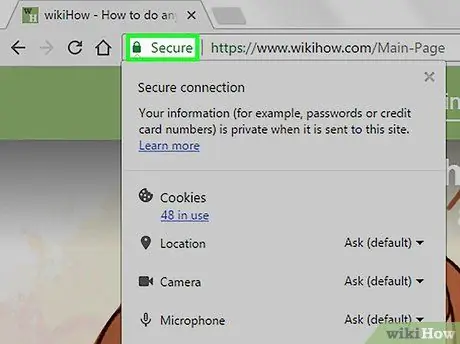
चरण 3. ब्राउज़र के एड्रेस बार पर साइट की सुरक्षा स्थिति की जाँच करें।
अधिकांश ब्राउज़रों में, एक "सुरक्षित" वेबसाइट साइट के URL के बाईं ओर एक हरे रंग का पैडलॉक आइकन प्रदर्शित करेगी।
आप वेबसाइट विवरण सत्यापित करने के लिए आइकन पर क्लिक कर सकते हैं (उदाहरण के लिए उपयोग किए गए एन्क्रिप्शन का प्रकार)।
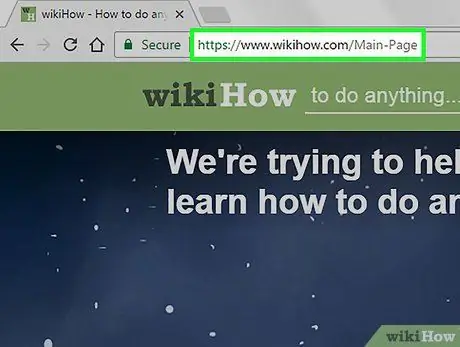
चरण 4. साइट URL का मूल्यांकन करें।
एक वेबसाइट URL में एक कनेक्शन ("http" या "https"), एक डोमेन नाम (जैसे "wikihow"), और एक एक्सटेंशन (.com", ".net", या समान) होता है। भले ही आपने सत्यापित कर लिया हो कि साइट कनेक्शन सुरक्षित है, निम्नलिखित चेतावनी संकेतों से अवगत रहें:
- एक डोमेन नाम में एकाधिक डैश या प्रतीक।
- एक डोमेन नाम जो एक वास्तविक व्यवसाय/कंपनी के नाम की नकल करता है (जैसे "Amaz0n" या "NikeOutlet")।
- विश्वसनीय साइट टेम्प्लेट का उपयोग करने वाली नकली साइटें (उदा. "visihow").
- ".biz" और ".info" जैसे डोमेन एक्सटेंशन। ये साइटें आमतौर पर विश्वसनीय नहीं होती हैं।
- साथ ही, ध्यान रखें कि ".com" और ".net" एक्सटेंशन वाली साइटें खोजने में सबसे आसान डोमेन एक्सटेंशन हैं, हालांकि जरूरी नहीं कि वे अविश्वसनीय हों। इसलिए, ऐसे एक्सटेंशन वाली साइटों में ".edu" (शैक्षिक संस्थान) या ".gov" (सरकारी संस्थान) एक्सटेंशन वाली साइटों जैसी विश्वसनीयता नहीं होती है।
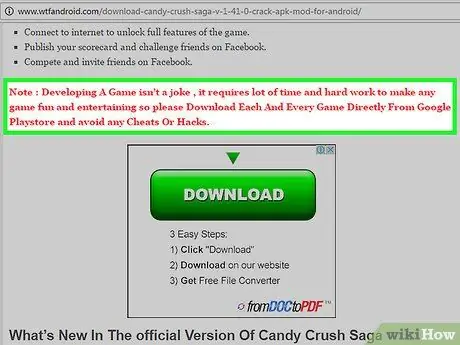
चरण 5. साइट पर अंग्रेजी या इंडोनेशियाई के खराब उपयोग के लिए देखें।
यदि आपको बहुत कम वर्तनी वाले (या गायब) शब्द, खराब व्याकरण, या विषम शब्द मिलते हैं, तो आपको साइट की विश्वसनीयता पर सवाल उठाना चाहिए।
यद्यपि विचाराधीन साइट तकनीकी रूप से सुदृढ़ है और एक कपटपूर्ण साइट नहीं है, गलत भाषा का उपयोग प्रदान की गई जानकारी की सटीकता के बारे में संदेह पैदा कर सकता है ताकि साइट जानकारी का विश्वसनीय स्रोत न बने।
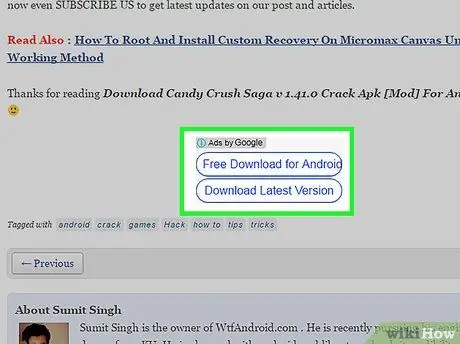
चरण 6. कष्टप्रद विज्ञापनों से सावधान रहें।
यदि आप जिस साइट तक पहुंच रहे हैं, उसके पृष्ठों को भरने वाले बहुत सारे विज्ञापन हैं, या ऐसे विज्ञापन दिखाते हैं जो स्वचालित रूप से ऑडियो चलाते हैं, तो इस बात की बहुत अधिक संभावना है कि साइट एक विश्वसनीय पृष्ठ नहीं है। साथ ही, यदि आप अपने द्वारा देखी जाने वाली साइटों पर इस तरह के विज्ञापन देखते हैं, तो अन्य साइटों पर जानकारी या सामग्री खोजने का प्रयास करें:
- पूरे पेज को भरने वाले विज्ञापन।
- वे विज्ञापन जिनके लिए आपको एक अन्य चरण पर आगे बढ़ने से पहले एक सर्वेक्षण (या एक विशिष्ट कार्य पूरा करना) करने की आवश्यकता होती है।
- ऐसे विज्ञापन जो आपको दूसरे पेज पर रीडायरेक्ट करते हैं।
- ऐसे विज्ञापन जो मुखर यौन या अश्लील हैं.
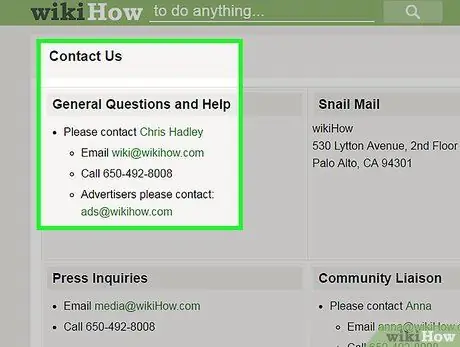
चरण 7. साइट पर "संपर्क" पृष्ठ का उपयोग करें।
अधिकांश साइटें एक "संपर्क" पृष्ठ प्रदान करती हैं जहां उपयोगकर्ता प्रश्न पूछ सकते हैं, टिप्पणियां अपलोड कर सकते हैं और साइट के मालिकों को शिकायत जमा कर सकते हैं। यदि संभव हो, तो फोन नंबर पर कॉल करें या वेबसाइट की वैधता को सत्यापित करने के लिए दिखाए गए पते पर एक ईमेल भेजें।
- सुनिश्चित करें कि आप "संपर्क" पृष्ठ खोजने के लिए अंत तक स्क्रॉल करते हैं।
- यदि विचाराधीन साइट "संपर्क" पृष्ठ लिंक प्रदर्शित नहीं करती है, तो यह आपके लिए एक चेतावनी संकेत हो सकता है।
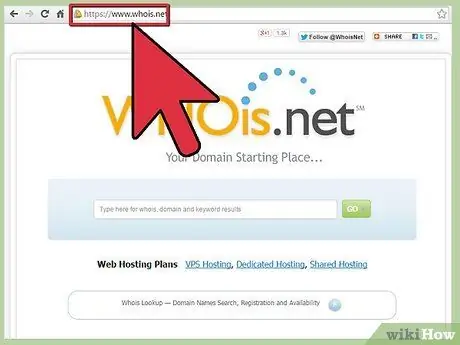
चरण 8. यह पता लगाने के लिए कि वेबसाइट के डोमेन को किसने पंजीकृत किया है, "कौन है" खोज सेवा का उपयोग करें।
सभी डोमेन को उस उपयोगकर्ता या कंपनी की संपर्क जानकारी प्रदर्शित करने की आवश्यकता होती है जिसने उन्हें पंजीकृत किया था। आप वेबसाइट डोमेन आरक्षण का प्रबंधन करने वाली अधिकांश कंपनियों या https://whois.domaintools.com/ जैसी सेवाओं से संबंधित साइट के लिए "कौन हैं" जानकारी प्राप्त कर सकते हैं। कुछ चीजें जिन्हें आपको देखना चाहिए उनमें शामिल हैं:
- निजी पंजीकरण: आप अपने डोमेन को निजी तौर पर पंजीकृत कर सकते हैं। इस प्रक्रिया में, वास्तविक डोमेन स्वामी के बजाय, निजी पंजीकरण सेवा प्रदाता डोमेन संपर्क के रूप में कार्य करता है। यदि विचाराधीन साइट का डोमेन निजी पंजीकरण का उपयोग करता है, तो आपको सावधान रहने की आवश्यकता है।
- संदिग्ध संपर्क जानकारी: उदाहरण के लिए, यदि डोमेन रजिस्ट्रार का नाम स्टीव स्मिथ है, लेकिन उसका ईमेल पता "[email protected]" है, तो यह विसंगति संकेत दे सकती है कि रजिस्ट्रार अपनी असली पहचान छिपाने की कोशिश कर रहा है।
- हाल के पंजीकरण या स्थानान्तरण: हाल के डोमेन पंजीकरण या स्थानान्तरण यह संकेत दे सकते हैं कि साइट अविश्वसनीय है।
विधि 2 का 3: Google पारदर्शिता रिपोर्ट का उपयोग करना
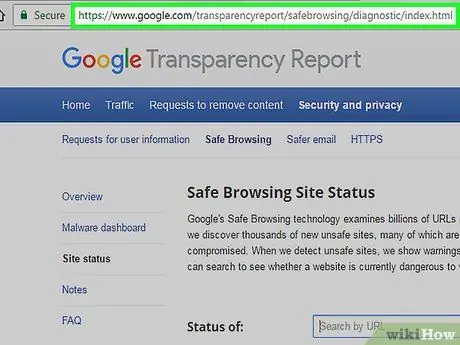
चरण 1. Google पारदर्शिता रिपोर्ट वेब पेज खोलें।
आप इस सेवा के माध्यम से जल्दी से वेबसाइट के पते की जांच कर सकते हैं कि वे Google से कितने सुरक्षित हैं।
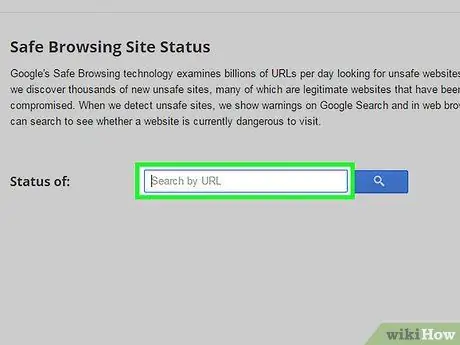
चरण 2. "URL द्वारा खोजें" फ़ील्ड पर क्लिक करें।
यह कॉलम पेज के बीच में है।
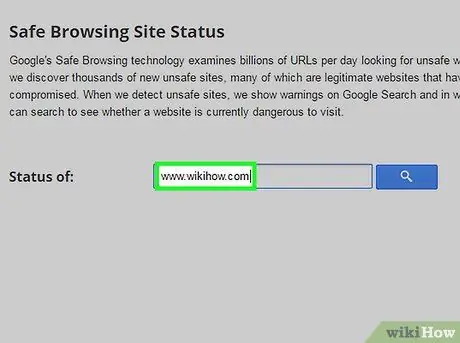
चरण 3. वेबसाइट URL में टाइप करें।
इस यूआरएल में वेबसाइट का नाम (जैसे "विकीहो") और उसका एक्सटेंशन (जैसे ".com") शामिल है।
सर्वोत्तम परिणामों के लिए, वेबसाइट URL को कॉपी करें और इसे फ़ील्ड में पेस्ट करें।
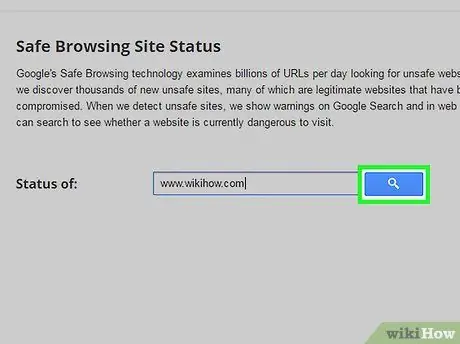
चरण 4. नीले आवर्धक कांच बटन पर क्लिक करें।
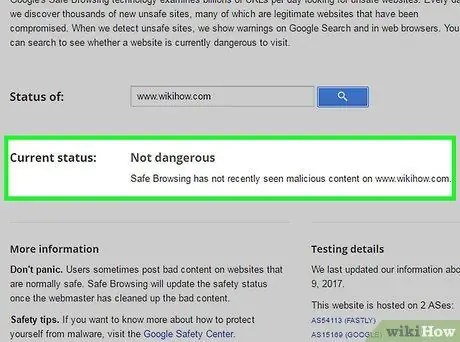
चरण 5. प्रदर्शित परिणामों की समीक्षा करें।
प्रदर्शित साइटों को कई श्रेणियों जैसे "कोई डेटा उपलब्ध नहीं", "खतरनाक नहीं", "आंशिक रूप से खतरनाक", और इसी तरह से रेट किया गया है।
- उदाहरण के लिए, विकीहाउ और यूट्यूब जैसी साइटों को Google से "खतरनाक नहीं" रेटिंग मिली, जबकि रेडिट को "भ्रामक सामग्री" (उदाहरण के लिए उपयोगकर्ताओं को गुमराह करने वाले विज्ञापन) के लिए "आंशिक रूप से खतरनाक" रेटिंग मिली।
- Google पारदर्शिता रिपोर्ट इस बारे में एक स्पष्टीकरण या उदाहरण भी प्रदान करेगी कि Google ने किसी साइट पर एक निश्चित रेटिंग देने के लिए क्या प्रेरित किया। इस तरह, आप स्वयं निर्धारित कर सकते हैं कि मूल्यांकन देने का कारण आपको समझ में आता है या नहीं।
विधि 3 में से 3: बेहतर व्यावसायिक ब्यूरो का उपयोग करना
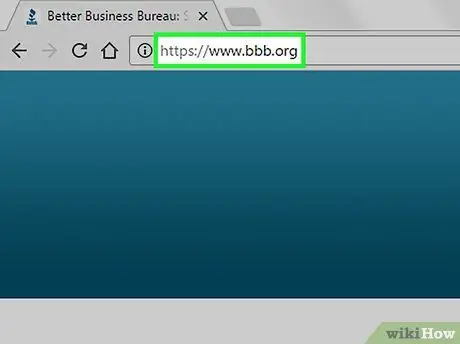
चरण 1. बेटर बिजनेस ब्यूरो वेबपेज पर जाएं।
बेटर बिजनेस ब्यूरो वेबसाइट एक सत्यापन प्रक्रिया प्रदान करती है जिसका उपयोग आप चयनित वेबसाइटों को मान्य करने के लिए कर सकते हैं।
ध्यान रखें कि बेटर बिजनेस ब्यूरो वेबसाइट वास्तव में आपके व्यवसाय या व्यवसाय को आपके द्वारा प्रदान की जाने वाली वेबसाइट से मेल खाने के लिए डिज़ाइन की गई है। यदि आप केवल उस वेबसाइट की सुरक्षा सुनिश्चित करना चाहते हैं जिस तक आपको पहुंचना है, तो Google पारदर्शिता रिपोर्ट का उपयोग करें।
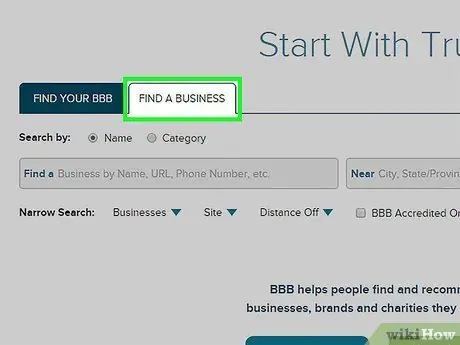
चरण 2. एक व्यवसाय खोजें टैब पर क्लिक करें।
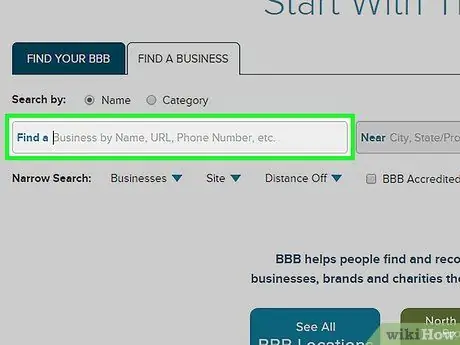
चरण 3. "एक खोजें" टेक्स्ट फ़ील्ड पर क्लिक करें।
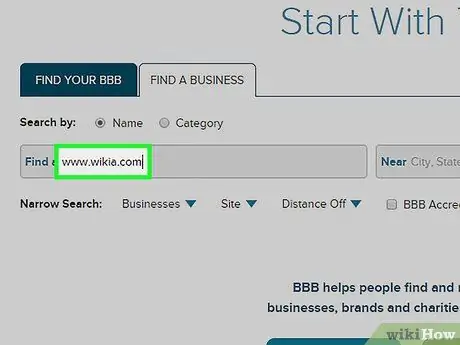
चरण 4. वेबसाइट URL में टाइप करें।
सर्वोत्तम परिणामों के लिए, साइट का पूरा URL कॉपी और फ़ील्ड में पेस्ट करें।
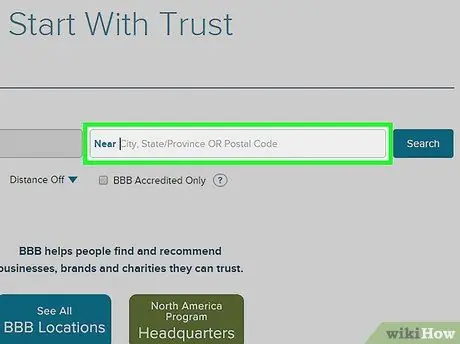
चरण 5. "नियर" कॉलम पर क्लिक करें।
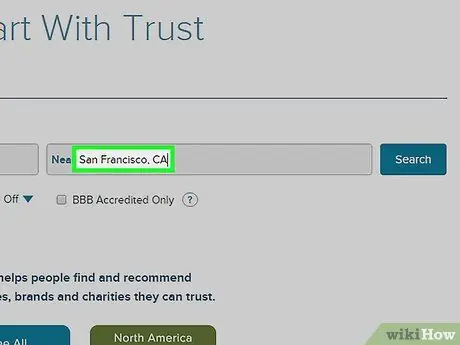
चरण 6. स्थान में टाइप करें।
हालांकि अनिवार्य नहीं है, आपके द्वारा दर्ज की गई स्थान प्रविष्टियां खोज परिणामों को सीमित कर सकती हैं।
यदि आप अपने व्यवसाय की भौगोलिक स्थिति नहीं जानते हैं, तो इस चरण को छोड़ दें।
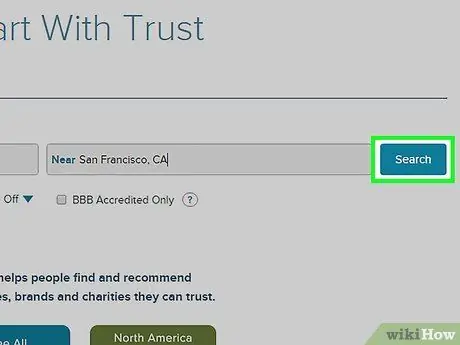
चरण 7. खोज पर क्लिक करें।
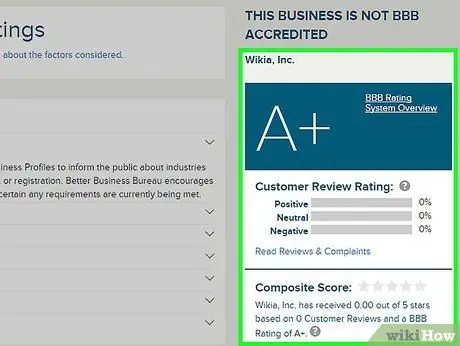
चरण 8. प्रदर्शित परिणामों की समीक्षा करें।
आप बेहतर व्यावसायिक ब्यूरो खोज परिणामों और वेबसाइट के दावों के बीच तुलना करके वेबसाइट की विश्वसनीयता को सत्यापित कर सकते हैं।
- उदाहरण के लिए, यदि आप जिस वेबसाइट पर जाते हैं, वह जूते बेचने का दावा करती है, लेकिन बेटर बिजनेस ब्यूरो उस वेबसाइट के URL को एक विज्ञापन राजस्व सेवा से जोड़ता है, तो वह साइट एक घोटाला साइट है।
- हालांकि, अगर बेटर बिजनेस ब्यूरो के परिणाम साइट की थीम के अनुरूप हैं, तो आप साइट पर भरोसा कर सकते हैं।







